Como alterar o nome de usuário e o nome de exibição do Twitch

Quer dar um novo começo ao seu perfil do Twitch? Veja como alterar o nome de usuário e o nome de exibição do Twitch com facilidade.

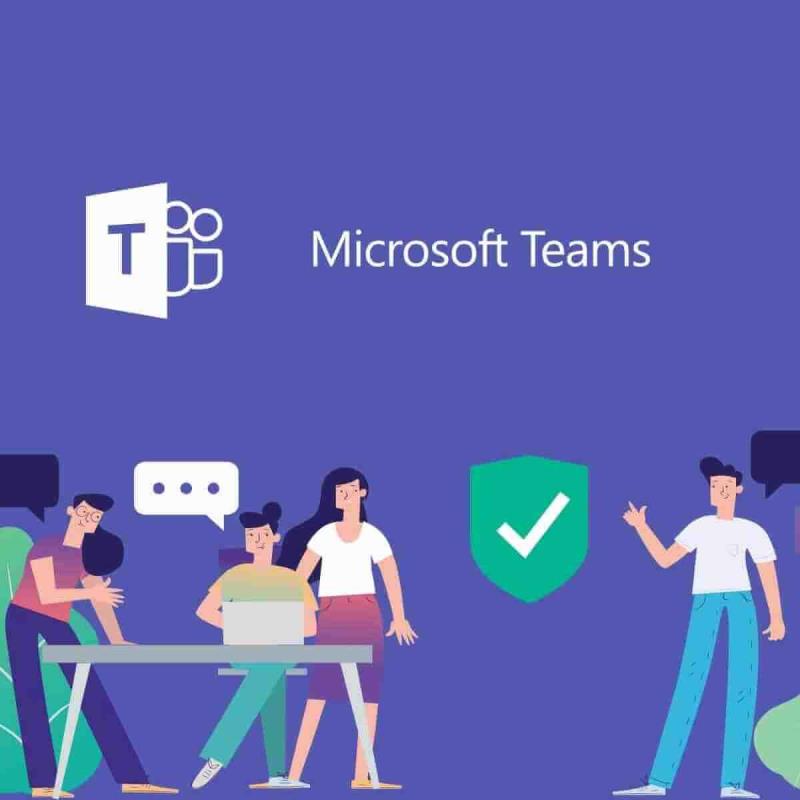
A colaboração em tempo real pode ser uma virada de jogo, mas o Microsoft Teams ainda está em destaque. O aplicativo normalmente permite que os usuários reúnam uma equipe, usem bate-papo em vez de e-mail, façam chamadas de voz / vídeo, compartilhem ou editem documentos com segurança e muito mais, mas o que você pode fazer quando as chamadas do Microsoft Teams não estão tocando?
Você quer o pacote completo para tornar sua equipe mais eficiente. As chamadas são definitivamente um recurso-chave de qualquer colaboração bem-sucedida no local de trabalho, especialmente para funcionários remotos, então você tem direito a sua demanda.
Agora não temos uma, mas seis abordagens que comprovadamente fazem chamadas recebidas usando um toque de telefone através do aplicativo de desktop Teams novamente. Verifique-os de perto abaixo e esqueça tudo sobre as notificações de “Chamada Perdida” piscando para você.
O que posso fazer se as chamadas do Microsoft Teams não estiverem tocando?
1. Configure planos de chamadas no Microsoft Teams
Planos de Chamada é o recurso do Office 365 desenvolvido pelo Skype for Business que permite que você use o Teams para fazer / receber chamadas de ou para linhas fixas e telefones celulares por meio da rede telefônica pública comutada (PSTN).
O uso de um cliente Teams com suporte para chamadas de equipes 1: 1 e chamadas 1: 1 habilitadas no Teams é obrigatório para habilitar a guia Chamadas no Teams. Para obter mais informações sobre chamadas 1: 1 em Teams, leia Set-CsTeamsCallingPolicy .
Em seguida, para controlar as chamadas recebidas no Teams ou Skype for Business, os administradores precisam usar o TeamsUpgradePolicy, por meio do centro de administração do Microsoft Teams .
O modo Ilhas é a configuração padrão de TeamsUpgradePolicy. Por padrão, VoIP, PSTN e todas as chamadas federadas para usuários são roteadas para o Skype for Business. Para mudar isso, atualizar a política para permitir chamadas de entrada para o Teams é a próxima etapa.
Para encurtar a história, o modo Islands garante que as chamadas VOIP recebidas do Skype for Business cheguem ao cliente Skype for Business do destinatário, assim como as chamadas VOIP originadas no Teams também chegam ao Teams, se o remetente e o receptor estiverem no mesmo locatário.
2. Verifique as configurações de chamada do Microsoft Teams
3. Verifique as configurações de horário silencioso
Os colegas de trabalho costumam ter seus PCs e dispositivos móveis com o aplicativo Teams. Isso se torna um problema quando os dois tocam sempre que recebe uma chamada.
Quando estiver fora do escritório, você não quer ser interrompido por uma chamada do Teams ou ver o pop-up da chamada em seu telefone, então há uma opção no cliente móvel do Teams para definir um horário de silêncio para você mesmo, apenas para garantir não toca seu celular.
Isso parece interferir nas chamadas do Microsoft Teams na área de trabalho, então você pode querer rever sua decisão.
4. Remova os números bloqueados do Microsoft Teams
Às vezes, há uma dose saudável de culpa que surge imediatamente após bloquear chamadas de um número. Então, você tende a esquecer tudo sobre isso.
Para visualizar e gerenciar os números que você bloqueou, é possível seguir as etapas acima. Isso certamente fará com que as chamadas do Microsoft Teams funcionem novamente se o problema for isolado apenas aos números bloqueados.
5. Verifique se o Microsoft Teams está atualizado
Nota : Os usuários do Linux não podem atualizar manualmente no Teams no momento.
Manter a integridade do aplicativo é tão simples quanto seguir as etapas acima sempre que você se lembrar da falta de qualquer notificação de atualização pop-up recente ou quando as chamadas pararem de tocar repentinamente.
6. Certifique-se de que você está conectado à Internet
Quando as chamadas não conseguem tocar na área de trabalho, certifique-se de que nenhum problema de rede esteja interferindo. Siga o procedimento acima em vez de esperar por aquela notificação irritante de outra chamada perdida.
Conclusão
Enquanto alguns usuários estão desinstalando o aplicativo Teams porque não podem interromper as chamadas de entrada simultâneas no PC e no celular, outros apenas procuram maneiras de aproveitar a funcionalidade de chamadas em seus desktops.
O Microsoft Teams está se tornando o principal cliente para comunicações inteligentes no Office 365. Não é nenhuma surpresa que ele esteja oferecendo opções de chamadas, como filas de chamadas, atendimento automático e transferência consultiva.
A capacidade de encaminhar uma chamada para um grupo e de suporte fora do escritório, ou até mesmo de trazer seu próprio serviço telefônico para o Teams, são apenas alguns dos motivos pelos quais mais e mais pessoas migram para a plataforma de colaboração da Microsoft.
Você precisa de muitos deles e esperamos que as soluções acima ajudem a fazer com que as ligações do Teams voltem a tocar.
perguntas frequentes
O Microsoft Teams permite que você faça chamadas em qualquer lugar com a qual interaja com a pessoa que deseja chamar, usando o ícone Chamar. Existem várias maneiras de iniciar uma chamada: na guia Chamada, na lista de Contatos ou na barra de comandos, digitando o comando / call .
O Microsoft Teams pode substituir com sucesso todo o sistema telefônico de uma empresa por um serviço de nuvem dedicado. Esse recurso é chamado de Sistema de Telefone e adiciona recursos completos de telefonia comercial ao Office 365.
O Microsoft Calling Plan é uma oferta de plano que permite que os usuários do Microsoft Teams e do Skype for Business façam chamadas a partir desses aplicativos de desktop ou móveis. O plano de uma linha doméstica é de $ 12 / mês, enquanto um plano de linha internacional custa $ 24.
Quer dar um novo começo ao seu perfil do Twitch? Veja como alterar o nome de usuário e o nome de exibição do Twitch com facilidade.
Descubra como alterar o plano de fundo no Microsoft Teams para tornar suas videoconferências mais envolventes e personalizadas.
Não consigo acessar o ChatGPT devido a problemas de login? Aqui estão todos os motivos pelos quais isso acontece, juntamente com 8 maneiras de consertar o login do ChatGPT que não funciona.
Você experimenta picos altos de ping e latência no Valorant? Confira nosso guia e descubra como corrigir problemas de ping alto e atraso no Valorant.
Deseja manter seu aplicativo do YouTube bloqueado e evitar olhares curiosos? Leia isto para saber como colocar uma senha no aplicativo do YouTube.
Descubra como bloquear e desbloquear contatos no Microsoft Teams e explore alternativas para um ambiente de trabalho mais limpo.
Você pode facilmente impedir que alguém entre em contato com você no Messenger. Leia nosso guia dedicado para saber mais sobre as implicações de restringir qualquer contato no Facebook.
Aprenda como cortar sua imagem em formatos incríveis no Canva, incluindo círculo, coração e muito mais. Veja o passo a passo para mobile e desktop.
Obtendo o erro “Ação bloqueada no Instagram”? Consulte este guia passo a passo para remover esta ação foi bloqueada no Instagram usando alguns truques simples!
Descubra como verificar quem viu seus vídeos no Facebook Live e explore as métricas de desempenho com dicas valiosas e atualizadas.








